在我们日常的生活中,天空是一个令人心旷神怡的景象,无论是湛蓝的天空还是绚丽多彩的晚霞,都能给我们带来无尽的美好感受。有时候我们拍摄的照片可能无法完全还原天空的真实色彩。幸运的是现代技术的发展使得我们可以通过手机壁纸和Photoshop等工具来调整天空的色彩,让它更加美丽动人。接下来让我们一起探索一下如何使用这些工具来调色天空,让我们的照片更加精彩吧!
如何用Photoshop给天空调色
具体方法:
1.打开对应素材;

2.将图中比较亮的地方选区,羽化25个像素;
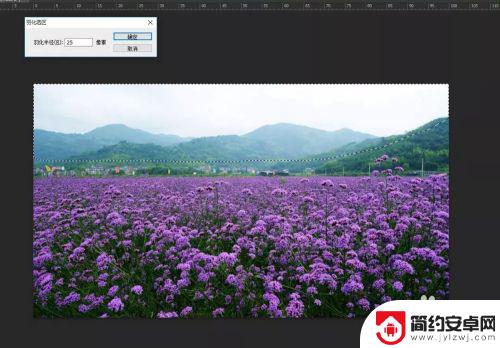
3.曲线对亮色压暗;

4.个人建议
这里发现图片还是有些偏亮,那就如上述方法一样。选区,羽化,曲线压暗;

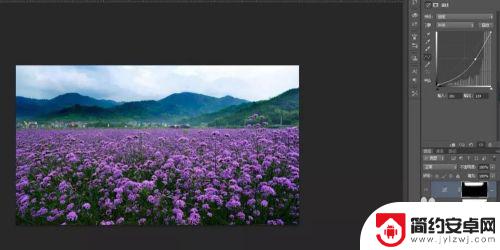
5.ctrl+shift+alt+e进行盖图层,ctrl+alt+2提取图中高光;

6.ctrl+shift+i反选选区,曲线进行压暗;

7.ctrl+j曲线图层再复制一层;
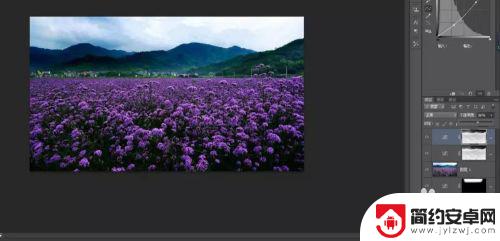
8.这里要做光的效果,所以要进行调试。使其看起来有些光晕的感觉,主要方法是选择可选颜色进行调试;
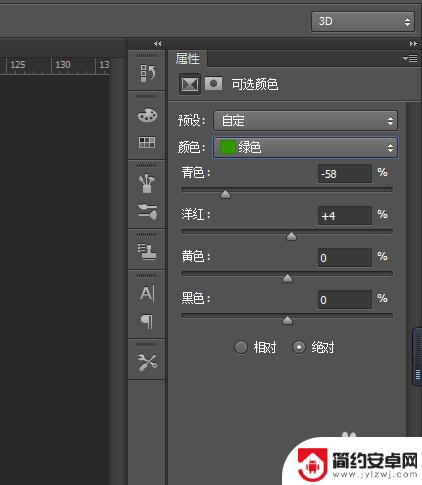
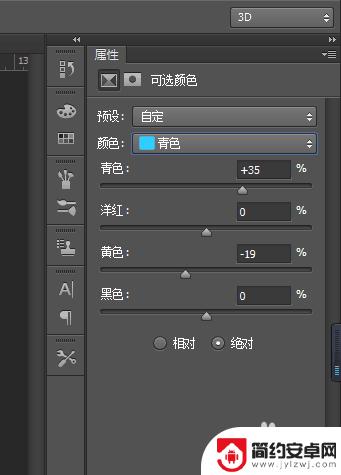
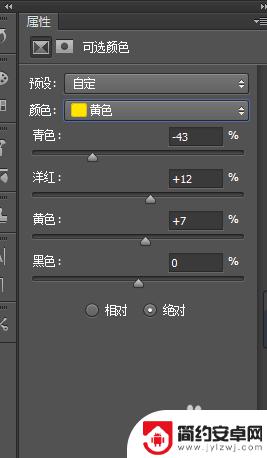
9.可选颜色调节好把三个图层群组,复制一层,使其对比更强烈一些;

10.新建图层,使用黑色画笔对暗部进行涂抹,这里注意的是画笔的不透明度和流量都要降低;

11.新建图层,填充黄色;
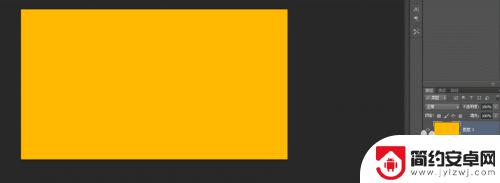
12.alt键加图层蒙版,形成黑色蒙版。然后利用白色画笔对画面进行部分擦拭,使其有一种阳光从远处照射而来的感觉;
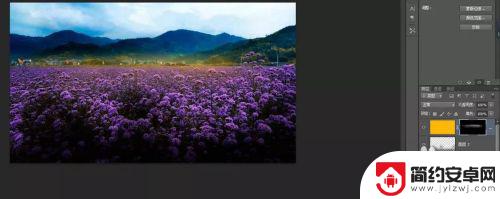
13.利用通道和色色阶把图层的天空抠出来;
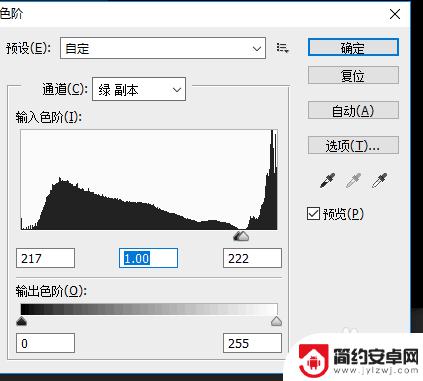
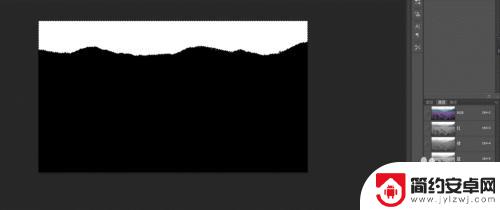
14.回到图层,把抠出来的天空填充对应颜色,然后导入天空素材;

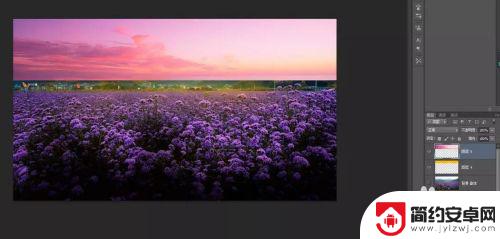

15.新建曲线层,对天空进行调试;

16.新建图层,给天空添加阳光;
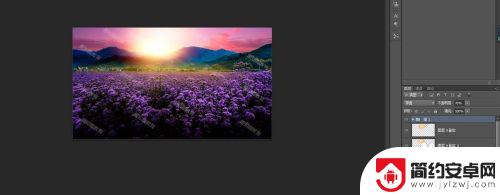
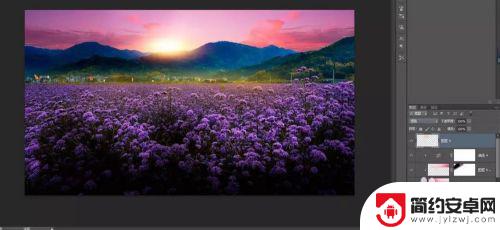
17.个人建议
这样一个整体的美景就做出来了,下面来看看效果图。

以上是关于如何调整手机壁纸的全部内容,如果您遇到这种情况,请按照我的方法解决,希望对大家有所帮助。










